V mnoha případech je třeba si udělat snímek obrazovkysystémovou plochu nebo jakoukoli spuštěnou aplikaci, ať už máte problém s nějakou aplikací a musíte ji nahlásit, nebo jednoduše chcete sdílet legrační chybu se svými přáteli. Ubuntu nabízí různé nástroje pro pořizování snímků obrazovky, zde uvádíme některé běžně používané.
Metoda 1: Použití nástroje Take Screenshot Tool
Take Screenshot je výchozí nástroj v Ubuntu, který se velmi snadno používá. Můžete jej spustit z Aplikace> Příslušenství> Take Screenshot.

Po spuštění vám umožní tři možnosti, Popadněte celou plochu, Popadněte aktuální okno, a Popadněte vybranou oblast. Vyberte požadovanou možnost a klikněte na Vezměte snímek obrazovky.
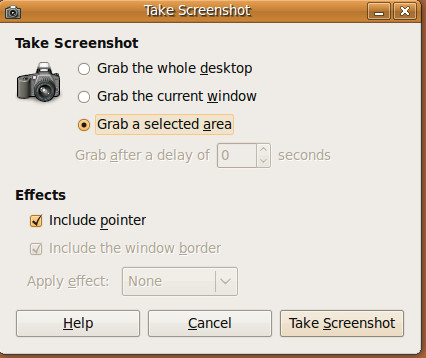
Metoda 2: Použijte GIMP
K vytvoření snímku obrazovky můžete použít také editor GIMP. První spuštění GIMP od Aplikace> Grafika> GIMP Image Editor, klikněte Soubor> Vytvořit> Screenshot.

Zde vám budou nabídnuty možnosti, jako například Pořiďte snímek jednoho okna, Udělejte snímek obrazovky celé obrazovky, a Vyberte region, který chcete chytit. Klikněte na Snap zachytit snímek obrazovky.

Metoda 3: Použití závěrky
Shutter je nástroj třetí strany, který lze použítpro snímání obrazovky jakékoli konkrétní oblasti, okna nebo celé obrazovky. Pokyny k instalaci najdete zde. Po dokončení instalace ji můžete načíst Aplikace> Příslušenství> Shutter - Screenshot Tool.

Po načtení můžete použít Celá obrazovka, Okno, a Výběr možnost pořídit snímek obrazovky podle vašich požadavků.

Funkce snímání obrazovky může být také zpožděna o určitý počet sekund. Chcete-li nastavit zpoždění, přejděte na Úpravy> Předvolby, od Pokročilý karta sada Zpoždění pod Zachyťte Kategorie.

Výše uvedené metody se nejčastěji používají k pořizování snímků obrazovky v Ubuntu. Jsou dobře známé a známé pro své snadno použitelné rozhraní. Užívat si!












Komentáře